Como corrigir o erro “ERR_CERT_COMMON_NAME_INVALID”?
Publicados: 2022-10-30Você está interessado em saber como corrigir o erro ERR_CERT_COMMON_NAME_INVALID? Para manter as boas práticas de segurança cibernética, seu site deve ser carregado em HyperText Transfer Protocol Secure (HTTPS).
Se você não conseguir instalar o certificado Secure Sockets Layer (SSL) corretamente, poderão ocorrer vários erros, como NET::ERR_CERT_COMMON_NAME_INVALID.
Embora seja verdade que resolver esse erro possa ser um pouco desafiador, existem vários motivos pelos quais ele pode aparecer em seu navegador. Contanto que você possa restringir a causa desse problema de SSL, não deve demorar muito para ser resolvido.
Este artigo explica o que significa o erro ERR_CERT_COMMON_NAME_INVALID, suas causas e variações e como você pode corrigi-lo com vários métodos.
O que causa o erro NET::ERR_CERT_COMMON_NAME_INVALID?
Devemos examinar o erro ERR_CERT_COMMON_NAME_INVALID com mais detalhes antes de entrarmos em suas causas. O 'nome comum' referido por este erro é o domínio onde os certificados SSL estão instalados.
Por exemplo, suponha que você tenha um site em mydomain.com. O nome comum do seu certificado SSL seria mydomain.com.
Portanto, ERR_CERT_COMMON_NAME_INVALID indica que o nome comum do seu certificado SSL não é válido devido a algum motivo descrito na mensagem de erro.
Normalmente, isso ocorre quando o nome de domínio no certificado não é igual ao domínio no qual o certificado foi instalado.
A mensagem também pode aparecer em seu navegador em outras circunstâncias, como as seguintes:
- Seu certificado SSL pode não levar em conta variações de www versus não www de seu nome de domínio.
- Você tentou mudar seu site para HTTPS sem instalar um certificado SSL.
- Um certificado SSL em seu site é autoassinado, mas seu navegador não o reconhece como legítimo ou seguro.
- Seu software antivírus está bloqueando as conexões SSL.
- A conexão SSL do seu site está sofrendo interferência de uma extensão do navegador.
- As configurações de proxy em seu computador foram configuradas incorretamente.
- Ocorreu um problema com o cache ou o estado SSL do seu navegador.
Você pode ver que vários fatores podem contribuir para a mensagem de erro NET::ERR_CERT_COMMON_NAME_INVALID.
Consequentemente, encontrar a solução correta pode ser um desafio, mas a paciência ajudará você a resolver o problema.
Variações de erro ERR_CERT_COMMON_NAME_INVALID
Nosso próximo passo será examinar as soluções para as variações de erro NET::ERR_CERT_COMMON_NAME_INVALID, como err_cert_common_name_invalid on edge. No entanto, primeiro você deve ser capaz de identificá-lo em seu navegador da web.
Aqui estão alguns exemplos de como o problema aparece na maioria dos navegadores populares:
ERR_CERT_COMMON_NAME_INVALID no Google Chrome
Como muitos outros erros relacionados a HTTPS, o navegador Google Chrome avisa: “Sua conexão não é privada” quando um nome familiar não corresponde.
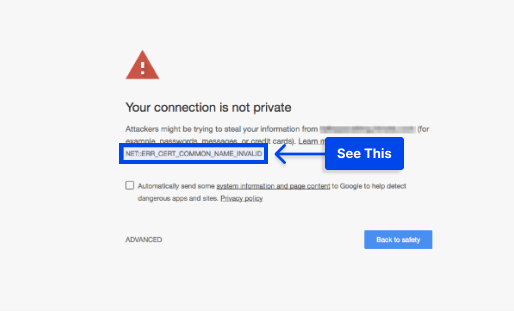
O problema específico NETERR_CERT_COMMON_NAME_INVALID será listado abaixo da mensagem principal.
Se esta tela for apresentada aos seus usuários, eles poderão prosseguir para o seu site usando o protocolo HTTP. Existe a possibilidade de que essa mensagem afaste muitos clientes em potencial.
ERR_CERT_COMMON_NAME_INVALID no Mozilla Firefox
Há uma variação de erro ligeiramente diferente relacionada a incompatibilidades de nomes comuns no Firefox.
O título “Sua conexão não é segura” informa que o site que você está tentando acessar não está configurado corretamente e você deve evitar acessá-lo.
Além disso, você pode ver uma mensagem de aviso informando: “ Aviso: risco potencial de segurança à frente ”.
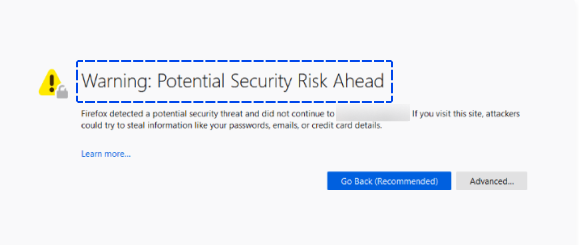
Além disso, uma mensagem de erro mais específica pode ser exibida, indicando que o certificado de segurança é inválido e só pode ser configurado com os nomes de domínio listados. Há também um código “SSL_ERROR_BAD_CERT_DOMAIN” exibido na tela.
ERR_CERT_COMMON_NAME_INVALID no Safari
Da mesma forma, o Safari relata um erro informando: “ O Safari não pode verificar a identidade do site ” ou “ O Safari não pode abrir a página ”, seguido pelo domínio que você está tentando acessar.
Além disso, pode indicar que o certificado SSL é inválido ou que o site não conseguiu estabelecer uma conexão segura.
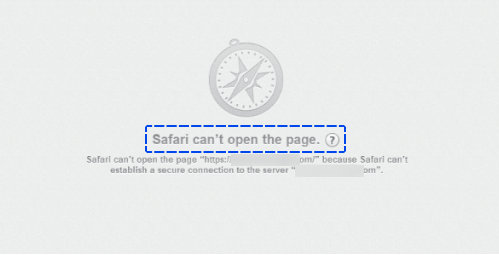
Comparado com outros navegadores, a mensagem de erro de incompatibilidade de nome comum do Safari é um tanto vaga.
Sempre que você vir essa janela de erro, outro problema relacionado ao SSL também pode estar por trás dele, portanto, é recomendável buscar várias soluções.
ERR_CERT_COMMON_NAME_INVALID no Internet Explorer
Ao abrir o Internet Explorer, você será notificado, “ Este site não é seguro ”, e um problema de confiabilidade com o certificado SSL será apresentado a você. Você pode receber algumas especificações diferentes em resposta a esta mensagem.
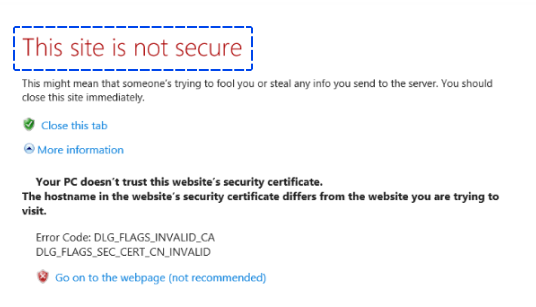
Os visitantes também receberão algumas soluções potenciais, que podem incluir adicionar ou remover “www” de seus URLs.
No entanto, essas correções servem apenas como uma solução temporária. Quando um erro persiste, ainda pode prejudicar a credibilidade do seu site e impedir que você aumente o tráfego, por isso é imprescindível identificar a causa do erro e resolvê-lo o mais rápido possível.
Como corrigir o erro ERR_CERT_COMMON_NAME_INVALID?
Agora você está ciente de que o erro ERR_CERT_COMMON_NAME_INVALID pode ser devido a uma variedade de causas. Portanto, existem várias soluções possíveis para este problema.
A seguir estão vários métodos que podem ser usados para resolver as várias variações desse problema, como err_cert_common_name_invalid autoassinado e err_cert_common_name_invalid no WordPress.
Method1: Verifique se o seu certificado SSL está correto
No caso mais básico, o erro ERR_CERT_COMMON_NAME_INVALID ocorre quando o domínio do seu site não corresponde ao nome comum do seu certificado SSL.
Portanto, a primeira coisa que você precisa fazer é visualizar seu certificado para ver se ele foi configurado incorretamente.
Nesta seção, mostraremos exemplos de como você pode resolver esse erro no Google Chrome. Você deve conseguir resultados semelhantes com outros navegadores seguindo instruções semelhantes.
Siga estas etapas para corrigir o erro:
- Clique no aviso Não seguro na barra de URL.
- Clique no Certificado (Inválido) no menu que se abre.
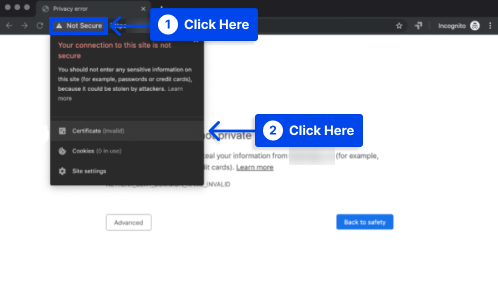
Como resultado, você encontrará os detalhes do seu certificado SSL em uma pequena janela que aparece.
Você deve garantir que o domínio listado na janela corresponda ao domínio que você está tentando acessar. Caso contrário, você saberá que seu certificado foi configurado incorretamente.
Você pode resolver esse problema removendo o certificado existente do seu site e instalando um novo.
Verificando certificados SSL curinga
Se um certificado SSL curinga estiver envolvido, o erro ERR_CERT_COMMON_NAME_INVALID se tornará mais complexo. Nesse tipo de certificado, vários subdomínios podem ser criptografados ao mesmo tempo.
Portanto, em vez de listar um nome comum no certificado, é usado um nível de subdomínio, como *.examplecom .
Você pode estar enfrentando o erro ERR_CERT_COMMON_NAME_INVALID se tiver um certificado curinga instalado e o subdomínio que está tentando acessar não estiver coberto pelo seu certificado.
Ao verificar um certificado SSL em seu navegador, lembre-se disso. Também deve ser observado que os certificados SSL curinga protegem apenas um nível do subdomínio.
Por exemplo, você precisaria de certificados separados para *.example.com e *.subdomain.example.com .
Verificando certificados de nomes alternativos de assunto (SAN)
Existe um certificado de nomes alternativos de assunto (SAN) que pode criptografar os dados de vários domínios que apontam para o mesmo site.
Este certificado pode incluir variações de www e não www, subdomínios e variações de domínio de primeiro nível (TLD).
A verificação do certificado SSL em seu navegador pode exigir que você pesquise um pouco mais se o site que você está tentando acessar usar um certificado SAN.
Siga estas etapas para fazer isso no Chrome:
- Clique em Detalhes na janela do certificado
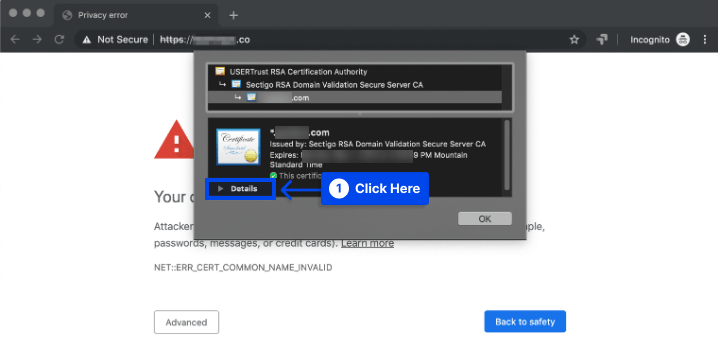
- Role para baixo até a seção chamada Nome alternativo do assunto da extensão .
Abaixo, você verá uma lista de todos os domínios que o certificado protege.
Método 2: verifique se há redirecionamentos configurados incorretamente
Ao redirecionar seu site de um domínio para outro e não instalar um certificado SSL no primeiro domínio, podem ocorrer erros.
Vários certificados SSL não contabilizam automaticamente as versões não www e www do seu site, por exemplo.
Digamos que você configurou www.example.com para redirecionar para example.com. É possível encontrar o erro ERR_CERT_COMMON_NAME_INVALID ao instalar seu certificado SSL em example.com, mas não em www.example.com.
Suponha que você não tenha certeza se seu site está redirecionando os visitantes dessa maneira. Nesse caso, você pode usar a ferramenta mapeador de redirecionamento para descobrir.
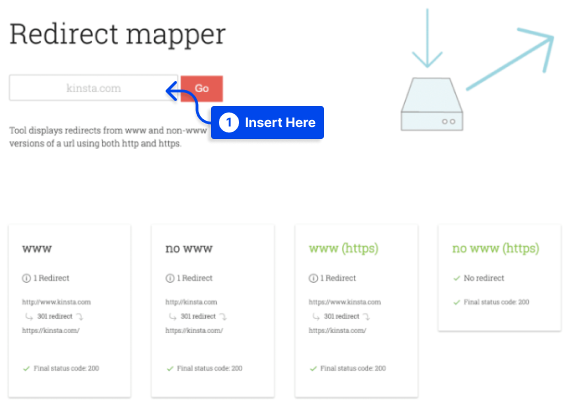
A ferramenta verificará apenas o seu site para redirecionamentos entre as versões HTTP e HTTPS e entre as versões www e não www.
Você pode tentar várias soluções se achar que os redirecionamentos estão interferindo no seu certificado SSL. A primeira é alterar o nome comum no certificado para a versão correta do domínio.
Como alternativa, você pode obter um certificado do domínio para o qual está redirecionando ou um certificado SAN cobrindo ambos os domínios.
Ao usar domínios curinga, você precisa listar os subdomínios que deseja criptografar em vez de redirecionar entre eles.
Método 3: verifique se há redirecionamentos e não WWW vs. WWW
Todos os certificados SSL nem sempre são capazes de cobrir contas não WWW e WWW de um site por padrão.
O redirecionamento de www para não www ou não www para www deve ser interrompido dependendo do domínio inserido durante a compra do certificado.

Portanto, é importante garantir que o navegador não redirecione os visitantes para outra parte do site de maneira indesejada.
Dependendo das circunstâncias, pode ser necessário ajustar as configurações para eliminar o redirecionamento.
Por exemplo, se você comprou SSL curinga e o domínio principal, como domínio.com, redireciona para www.subdomínio.com, o navegador exibirá uma mensagem de erro.
É necessário obter outro certificado SSL para que o tráfego possa ser redirecionado para o domínio de escolha nesta situação.
Método 4: Verifique se o endereço do site é apropriado
Se o proprietário do site estiver curioso, o protocolo do site pode mudar de HTTP não seguro para HTTPS seguro.
Assim que se salva as alterações em um site que não contém um certificado SSL, instalado ou adquirido, o protocolo do site é alterado, resultando na mensagem de erro “ERR_CERT_COMMON_NAME_INVALID”.
Se o certificado não foi adquirido ou instalado, não é recomendado colocar “S” antes do HTTP se houver WordPress.
Nessa situação, você pode verificar o URL da sua conta do WordPress voltando para as configurações gerais da conta.
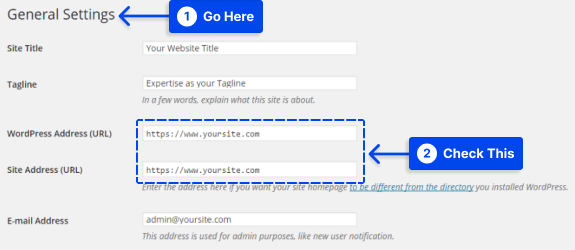
Método 5: limpar estado SSL
Quando o cache SSL está presente, ele pode ser limpo para resolver o erro de incompatibilidade de nome comum.
Siga estas etapas para corrigir o erro:
- Abra as Propriedades da Internet e vá para a guia Conteúdo.
- Clique no estado Clear SSL e, em seguida, OK, e o erro foi resolvido.
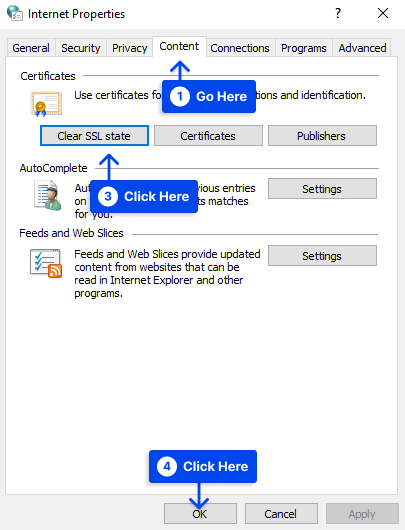
Além disso, siga estas etapas para resolver o erro No navegador Chrome:
- Vá para configurações .
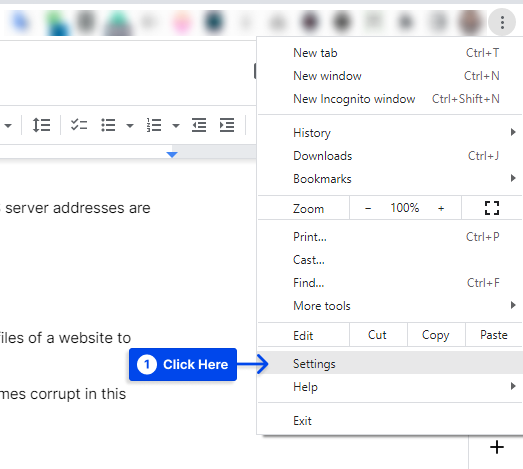
- Vá para Privacidade e segurança .
- Vá para Segurança .
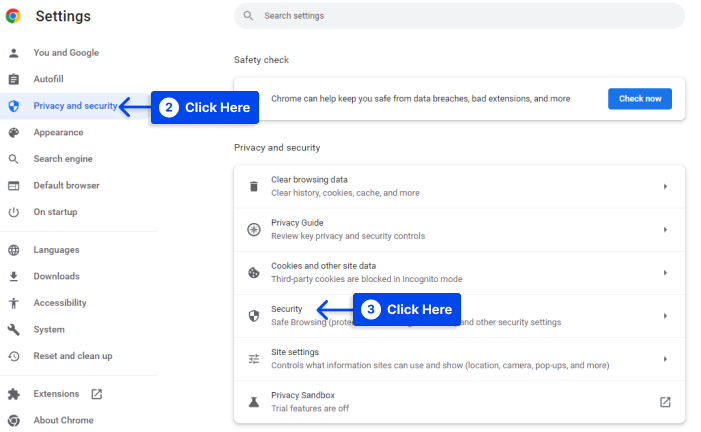
- Vá para Gerenciar certificados de dispositivo para gerenciar e resolver o problema.
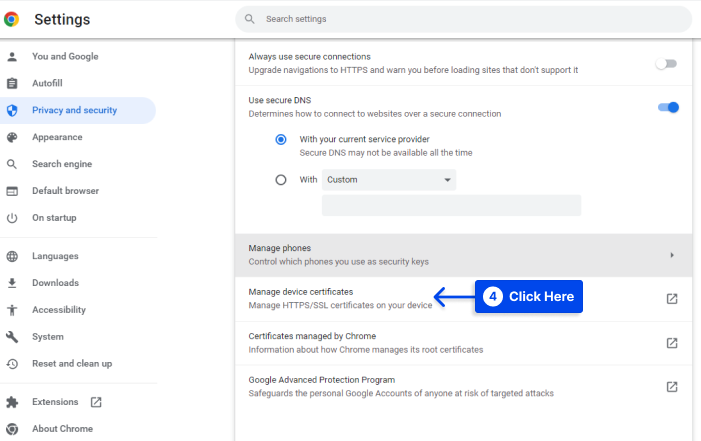
Método 6: certificado autoassinado e domínios diferentes
Esse tipo de evento pode ocorrer quando o certificado SSL é atribuído a um nome de domínio diferente que não está associado ao certificado SSL ou quando um certificado autoassinado é anexado ao nome de domínio.
Como a maioria dos navegadores não confia nos certificados autoassinados como certificados legítimos, um certificado autoassinado usado para fins de servidor interno refletirá um erro.
Para a remoção do SSL autoassinado e a instalação de um novo SSL, você deve entrar em contato com o desenvolvedor. Ao fazer isso, você pode resolver o erro ERR_CERT_COMMON_NAME_INVALID.
Método 7: Verifique as configurações de proxy
Pode haver experiência de navegação limitada se a detecção automática de configurações não estiver habilitada por meio da configuração de proxy, pois isso resultará no erro ERR_CERT_COMMON_NAME_INVALID.
Siga estas etapas para resolver o problema:
- Vá para Propriedades da Internet .
- Toque na guia Conexão .
- Clique em Configurações de LAN .
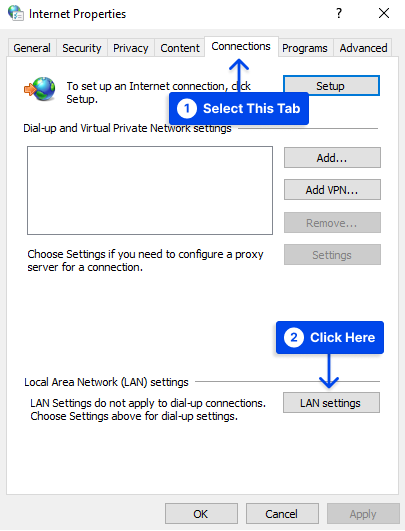
- Na nova janela, clique na caixa de seleção Detectar configurações automaticamente se ainda não tiver sido marcada.
- Clique em OK .
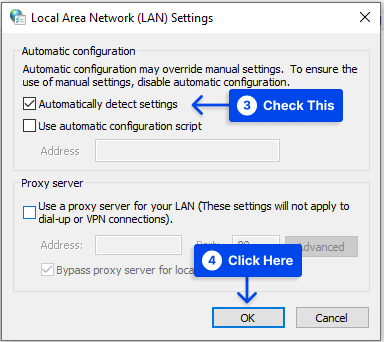
Método 8: Atualize o SO e o navegador
Geralmente, é aconselhável garantir que seu sistema operacional e navegador estejam atualizados, pois softwares antigos ou desatualizados podem causar erros inesperados, como err_cert_common_name_invalid.
Os desenvolvedores estão continuamente desenvolvendo novos patches e correções de bugs, por isso é imperativo ter uma versão atualizada do sistema.
Método 9: Verificando seu Firewall/Antivírus
Para resolver o erro err_cert_common_name_invalid, é recomendável verificar as configurações de firewall e antivírus e os arquivos de log para verificar se eles não estão bloqueando sua tentativa de acessar o site.
Se você encontrar um bloqueio, analise cuidadosamente o motivo do bloqueio, pois é provável que eles estejam protegendo você de sites maliciosos. Nesta situação, desligar o programa antivírus não é recomendado.
Método 10: verifique se há algum conflito de extensão do navegador
Pode haver conflitos entre muitas extensões do navegador quando você tem muitas e causa erros, resultando em err_cert_common_name_invalid no Chrome, por exemplo.
Você deve acessar o site em uma janela anônima e determinar se está acessível; em caso afirmativo, o problema pode ser causado por uma extensão em seu navegador.
Esse problema pode ser resolvido desativando as extensões uma a uma enquanto examina seu site para determinar a causa do problema. Depois de identificar a extensão conflitante, remova-a.
Para resolver esse problema no Chrome, você deve localizar e remover a extensão conflitante. Siga estas etapas para fazer isso:
- Clique nos três pontinhos no canto superior direito do seu navegador.
- Vá para Mais ferramentas e selecione Extensões .
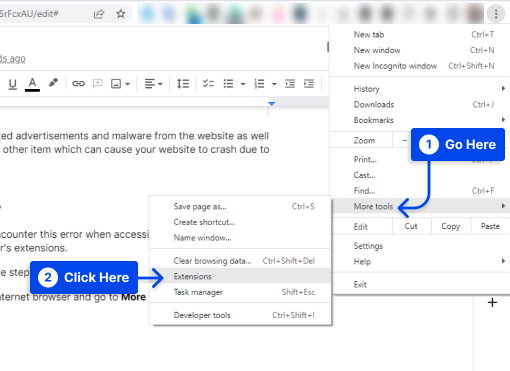
- Selecione a extensão que deseja desinstalar na nova janela e clique em Remover .
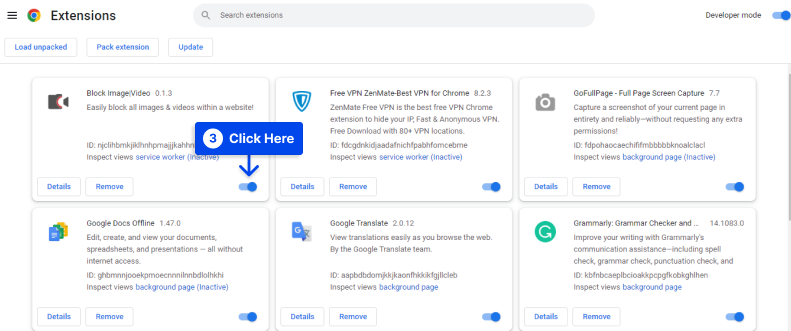
É imperativo garantir que suas extensões sejam auditadas e atualizadas regularmente para evitar que esse problema ocorra no futuro.
Método 11: Defina as configurações de URL no phpMyAdmin
O erro NETERR_CERT_COMMON_NAME_INVALID pode ser devido a uma diferença de URL entre o option_value no siteurl e as linhas iniciais no banco de dados do seu site. PHPMyAdmin permite que você altere as configurações de URL do seu site WordPress.
Siga estas etapas para fazer isso:
- Abra o aplicativo phpMyAdmin em sua conta de hospedagem.
- Selecione o banco de dados para seu site e localize a tabela wp_options . Na tabela wp_options, você encontrará duas linhas intituladas siteurl e home . Certifique-se de que ambos redirecionem para a mesma URL.
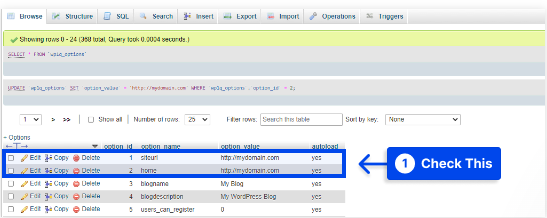
Método 12: Excluir certificados
Às vezes, há uma solução para esse problema excluindo os certificados do seu navegador. Siga estas etapas para fazer isso:
- Clique no ícone de menu do Google Chrome .
- Clique em Configurações .
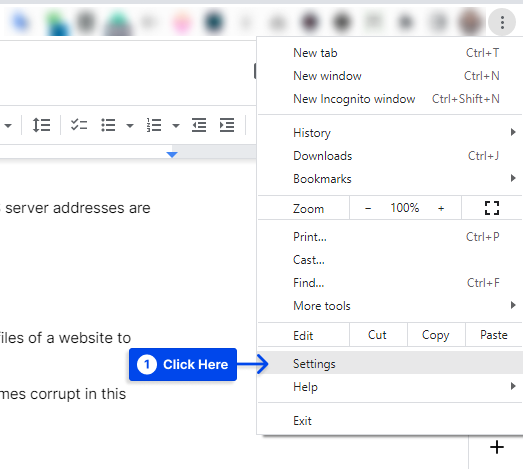
- Clique em Privacidade e Segurança .
- Clique em Segurança .
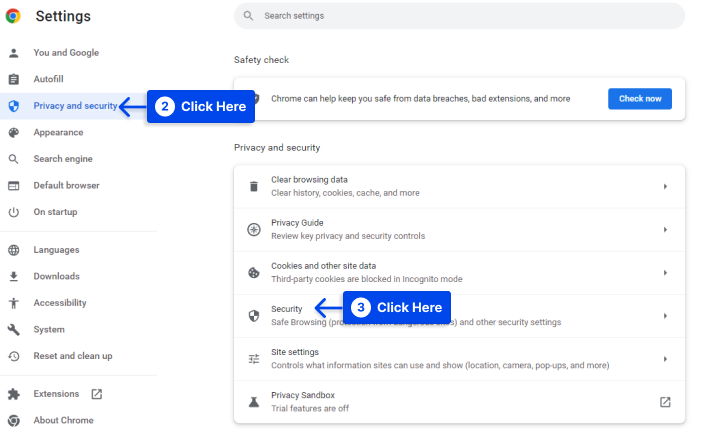
- Role para baixo e clique em Gerenciar certificados do dispositivo .
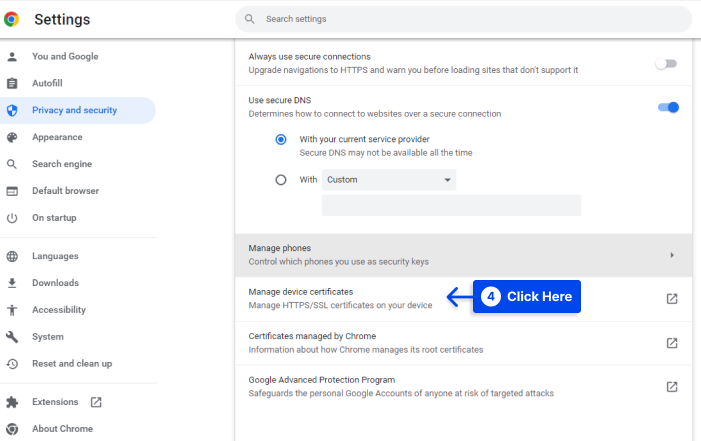
- Exclua o certificado adequado.
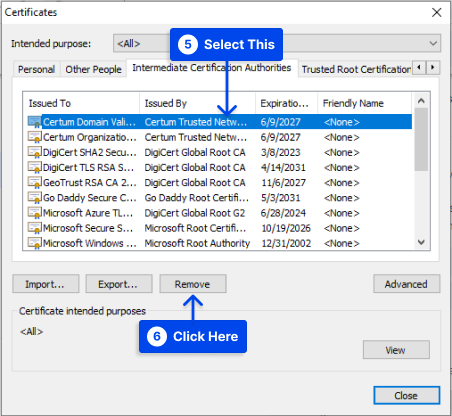
Sempre é possível obter versões atualizadas dos sites que você visita, portanto, não tenha medo de removê-los todos, se necessário. Considere liberar seu DNS depois de concluir esta tarefa.
Método 13: Verifique a data e hora do seu sistema
Suponha que seu sistema operacional informe uma data e hora incorretas ao seu navegador. Nesse caso, isso também pode resultar no bloqueio de seu acesso ao site e gerar erros como net::err_cert_common_name_invalid.
Como resultado, para evitar esse erro, você deve configurar o Windows para que ele gerencie automaticamente o tempo. Siga estas etapas para fazer isso:
- Clique com o botão direito do mouse na área de data e hora da barra de ferramentas .
- Clique em Ajustar data/hora .
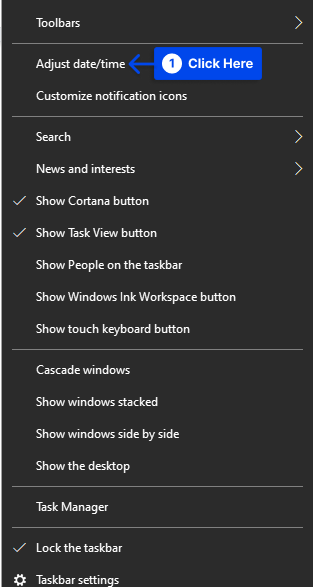
- Alterne Definir hora automaticamente para Ligado.
Você também pode alternar para Definir fuso horário automaticamente, se desejar.
- Clique em Sincronizar agora .
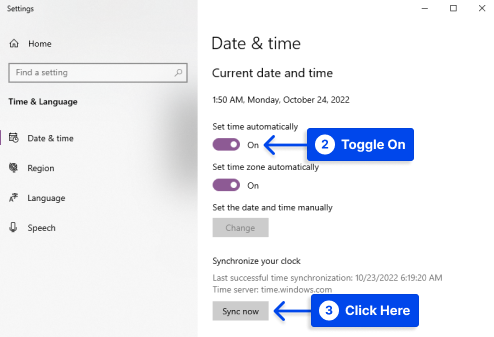
- Reinicie o computador e tente acessar novamente o site.
Conclusão
Em termos de erros do navegador, ERR_CERT_COMMON_NAME_INVALID é complicado de corrigir. No entanto, se você puder restringir a causa, poderá corrigi-la rapidamente e salvar a credibilidade do seu site.
Para corrigir esse erro, sugerimos verificar primeiro seu certificado SSL e procurar redirecionamentos mal configurados. Se essas etapas não ajudarem, consulte os outros métodos mencionados neste artigo.
Esperamos que você ache este artigo útil. Por favor, sinta-se à vontade para deixar qualquer dúvida ou comentário na seção de comentários. Você também pode acompanhar nossos artigos mais recentes seguindo-nos no Facebook e Twitter.
